Nachrichten anzeigen
Sie können Ihre Nachrichten und die Nachrichtendetails im OSV Monitor anzeigen.
Führen Sie einen der folgenden Schritte aus, um die Nachrichtendetails einzublenden:
-
Klicken Sie in einem verfügbaren oder einem ausstehenden Szenario mit der rechten Maustaste auf eine Nachricht und wählen Sie im Kontextmenü die Option Preview Message.
-
Wählen Sie in einem fertiggestellten Szenario über das Kontextmenü einer Nachricht die Option Message Details.
-
Wählen Sie im Reiter Recorder über das Kontextmenü einer Nachricht die Option Message Details.
-
Wählen Sie im Reiter Messages Log über das Kontextmenü einer Nachricht die Option Message Details. Zusätzlich können Sie auf eine Nachricht doppelklicken, um die Nachrichtendetails zu sehen. Weitere Informationen finden Sie hier: siehe Kapitel "Messages Log überprüfen".
-
Wählen Sie im Reiter Environment Log über das Kontextmenü einer Nachricht die Option Message Details. Diese Option ist nur verfügbar, wenn ein Logeintrag auch tatsächlich mit einer Nachricht verknüpft ist. Weitere Informationen finden Sie hier: siehe Kapitel "Environment Log überprüfen".
Nachrichtendetails
Der Reiter Message zeigt alle Nachrichtendetails, einschließlich Transport und Text:
-
Transport zeigt die Transportdetails der Nachricht.
-
Text zeigt den Text der Nachricht. Die Textansicht ist auf 10 000 Zeichen beschränkt. Um Nachrichten mit mehr Zeichen anzuzeigen, können Sie diese wie unten beschrieben exportieren.
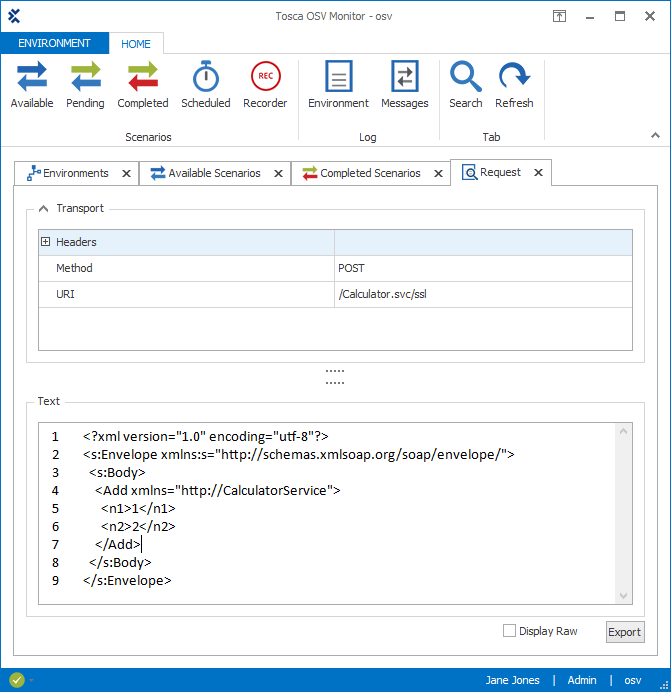
Nachrichten anzeigen
Standardmäßig zeigt das Textfeld die Nachricht als Schöndruck an. Um den Nachrichtentext im Originalformat anzuzeigen, aktivieren Sie das Kontrollkästchen neben Display Raw.
Um den Text der Nachricht als DAT-Datei zu exportieren, klicken Sie auf Export. Sie können den Text der Nachricht dann in einer anderen Applikation anzeigen.